
Σε αυτή τη διδασκαλία στο βοηθητικό πρόγραμμα των Windows Sandbox Editor (Manager Configuration Sandbox), που έχει σχεδιαστεί για να δημιουργεί εύκολα αρχεία διαμόρφωσης Sandbox που καθορίζουν τις δυνατότητες αλληλεπίδρασης που είναι διαθέσιμες σε αυτό με το κύριο σύστημα και άλλες παραμέτρους.
Εργαστείτε με τις παραμέτρους Sandbox των Windows 10 στο πρόγραμμα
Κατεβάστε το βιβλίο επεξεργασίας Sandbox ή διαχειριστή διαμόρφωσης (αυτό είναι το ίδιο πρόγραμμα, αλλά στο ίδιο το πρόγραμμα και ο ιστότοπος εμφανίζονται διαφορετικά ονόματα) από την επίσημη σελίδα https://github.com/damienvanrobaeys/windows_sandbox_editor αρχείο είναι αρκετό αρχείο zip Αποσυσκευασία και, στη συνέχεια, εκτελέστε οποιοδήποτε από τα δύο εκτελέσιμα αρχεία στον φάκελο EXE (όλες τις διαφορές τους σε μικρές αλλαγές διασύνδεσης, θα χρησιμοποιήσω το αρχείο που χαρακτηρίζεται ως V2). Η περαιτέρω ρύθμιση των Windows 10 Sandboxes στο πρόγραμμα έχει ως εξής:
- Στην κύρια ενότητα (βασικές πληροφορίες), εγκαταστήστε το όνομα του αρχείου διαμόρφωσης (όνομα sandbox), η διαδρομή (η διαδρομή sandbox) υπονοείται από το φάκελο (η διαδρομή sandbox) υπονοείται από τον φάκελο όπου θα αποθηκευτεί το αρχείο διαμόρφωσης, η πρόσβαση δικτύου (κατάσταση δικτύωσης, ενεργοποιημένα μέσα " "), Πρόσβαση στον εικονικό γραφικό επιταχυντή (VGPU). Επίσης στο κάτω μέρος αυτής της οθόνης, υπάρχει ένα "τρέχει sandbox μετά την αλλαγή" - "Εκτελέστε ένα sandbox μετά την αλλαγή", εάν είναι ενεργοποιημένη, το sandbox θα εκτελεστεί αμέσως μετά την ολοκλήρωση της ρύθμισης του αρχείου διαμόρφωσης.
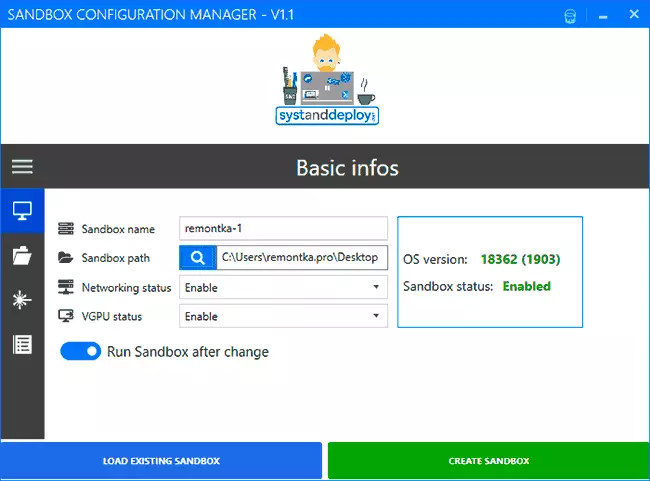
- Επόμενη ενότητα - χαρτογραφημένοι φακέλους. Σας επιτρέπει να ορίσετε φακέλους του κύριου συστήματος που θα συνδεθούν στο sandbox. Ο διακόπτης ανάγνωσης μόνο σας επιτρέπει να ενεργοποιήσετε τους αναγνώστες μόνο για ανάγνωση ή πλήρη πρόσβαση σε αυτά (όταν ο διακόπτης είναι απενεργοποιημένος μόνο ανάγνωση). Οι φάκελοι θα εμφανιστούν στην επιφάνεια εργασίας στο sandbox μετά την έναρξη.

- Η ενότητα εντολών εκκίνησης σάς επιτρέπει να ορίσετε την εκτέλεση του σεναρίου, του προγράμματος ή οποιαδήποτε εντολή αμέσως όταν ξεκινήσετε τα sandboxes (η εντολή θα είναι "Inside", αντίστοιχα, δεν μπορείτε να ορίσετε τη διαδρομή σε πόρους που δεν είναι διαθέσιμες από το sandbox) .
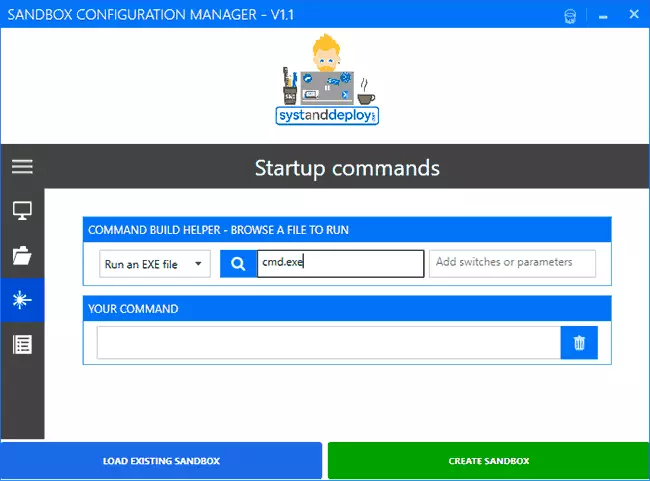
- Στην τελευταία ενότητα - "Επισκόπηση" Μπορείτε να εξοικειώσετε τον εαυτό σας με τον κωδικό κώδικα διαμόρφωσης WSB (αντιπροσωπεύει ένα κανονικό αρχείο .xml).
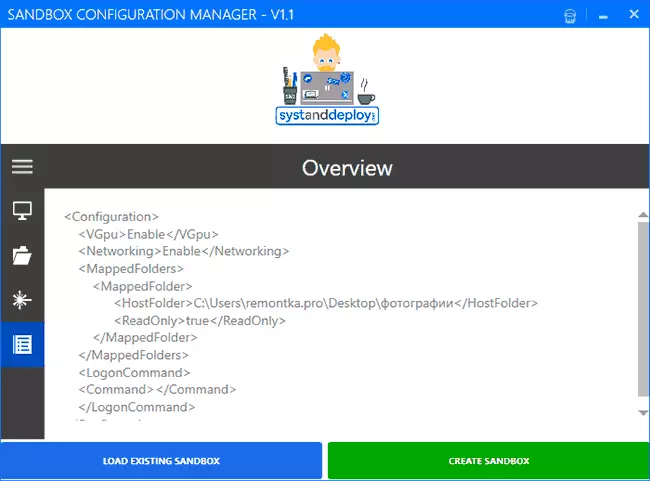
Μετά την ολοκλήρωση της ρύθμισης, κάντε κλικ στην επιλογή "Δημιουργία sandbox" (δημιουργήστε ένα sandbox), θα αποθηκεύσει το αρχείο διαμόρφωσης στη θέση που καθορίζεται στο πεδίο Διαδρομής και ξεκινάει το sandbox εάν η αυτόματη εκκίνηση έχει ενεργοποιηθεί. Το κουμπί "Ανάγνωση υφιστάμενου Sandbox" σας επιτρέπει να κατεβάσετε αρχεία διαμόρφωσης του Sandbox για την επεξεργασία τους.
Μπορείτε να δημιουργήσετε οποιοδήποτε αριθμό αρχείων διαμόρφωσης για διαφορετικές εργασίες: Όταν ξεκινάτε κάθε ένα από αυτά, θα ξεκινήσετε τα Windows 10 Sandbox με συγκεκριμένες παραμέτρους.
Βίντεο σχετικά με την εγκατάσταση και τη διαμόρφωση των Windows Sandbox 10
Στη δοκιμή μου, όλα λειτουργούν καλά (δεν θα ήταν περίεργο αν δεν λειτουργούσε: τα αρχεία διαμόρφωσης είναι πολύ απλά) και, εάν χρησιμοποιείτε ένα sandbox, το βοηθητικό πρόγραμμα μπορεί να συνιστάται για χρήση ως πιο βολικό, σε σύγκριση με το εγχειρίδιο Γράφοντας τα αρχεία διαμόρφωσης, τη μέθοδο αλλαγής των ρυθμίσεών του.
